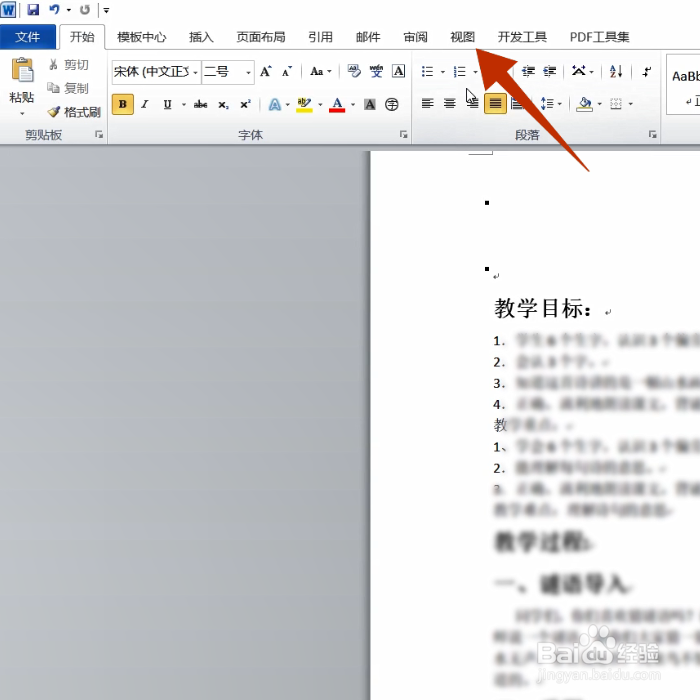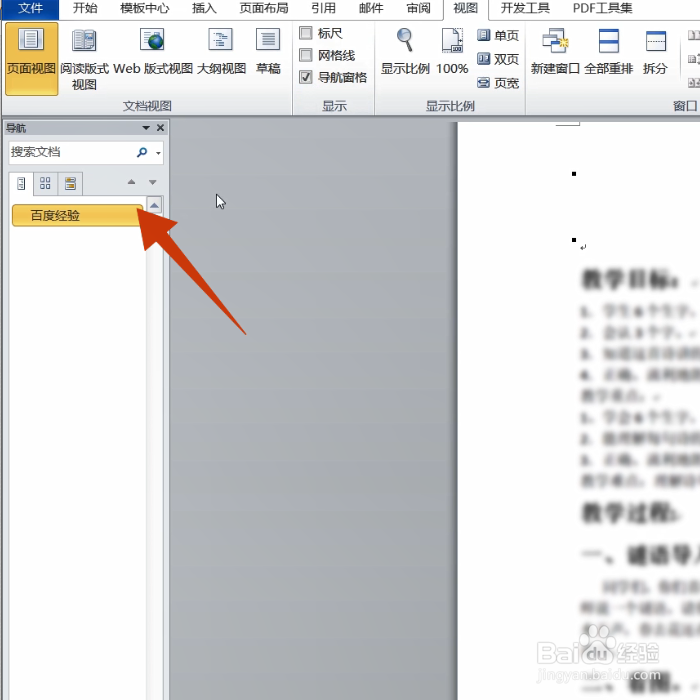word左边的目录可以通过视图窗口、引用窗口进行瓢遥费涓调出,本答案介绍了以上提及的所有方法,win系统与mac系统操作一致,以下是win系统word通过视图窗口调出左侧目录的步骤说明:
工具/原料
联想Y7000P
Windows10
word14931.20132
视图窗口中调出
1、点击视图打开word文档之后,点击上方菜单栏里的【视图】。
2、勾选导航窗格将视图的工具栏展开之后,找到功能区里的【导航窗格】并勾选。
3、查看左侧目录将显示方式设置为导航窗格之后,文档左侧的目录就调出来了,即可在左侧位置查看目录。
引用窗口中调出
1、点击引用把word文档打开之后,在上方菜单栏里选择【引用】并点击。
2、点击目录将引用工具栏展开之后,点击左上方位置的【目录】选项。
3、选择目录格式左侧位置的目录窗口调出来之后,就可以根据自己的需要选择【目录格式】。